Mi az a Yoga New Tab?
Yoga New Tab egy böngésző-gépeltérítő, amely segíti elő, mint egy nagy honlap a jóga rajongóknak. Egyik fő oka annak, miért minősül egy legel eltérítők a út-számítógépekre telepíti. Mint a legtöbb eltérítők szabad szoftver, oly módon, amely lehetővé teszi, hogy felszerel mellett, anélkül, hogy észrevenné csatolták. Mivel ők meg telepíteni, meg kell manuálisan törölje őket autópálya a telepítés során.
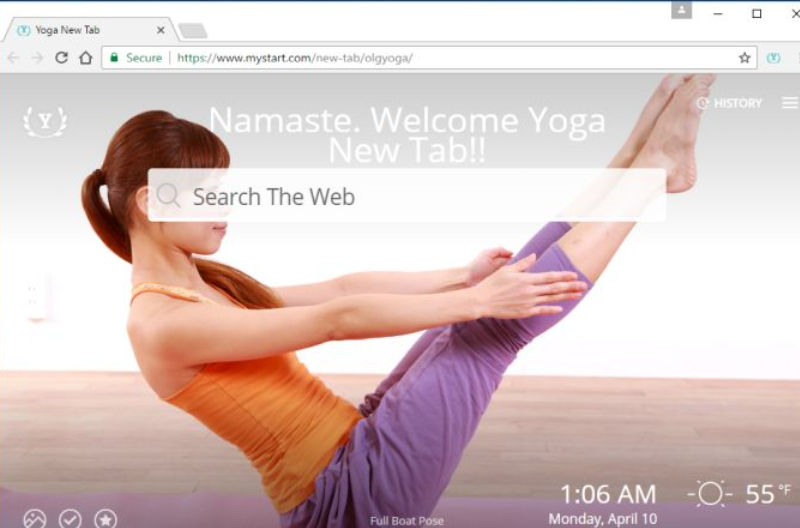 Szerencsére nem rosszindulatú, és ne tegyenek semmilyen közvetlen károkat okozhatnak a számítógépben. Mindazonáltal eltérítő nem tartoznak a számítógépen. Bár nem rosszindulatú, ők messze nem ártalmatlan. Ha azt veszi észre, hogy megváltozott-e a kezdőlapot, a legjobb, amit tehet lenne Yoga New Tab eltávolítása.
Szerencsére nem rosszindulatú, és ne tegyenek semmilyen közvetlen károkat okozhatnak a számítógépben. Mindazonáltal eltérítő nem tartoznak a számítógépen. Bár nem rosszindulatú, ők messze nem ártalmatlan. Ha azt veszi észre, hogy megváltozott-e a kezdőlapot, a legjobb, amit tehet lenne Yoga New Tab eltávolítása.
Miért fontos, hogy távolítsa el a Yoga New Tab?
Talán nem is emlékszel letöltés a gépeltérítő a számítógépre, és ha ez a helyzet, azt kell csatolt néhány szabad szoftver, nemrég telepített. Autópálya telepítésekor különösen fontos, hogy figyelni, hogy a telepítési folyamat. Egyébként van alapvetően kinyitotta az ajtót, mindenféle kívánt elemeket, hogy adja meg a számítógép. Nem rohan az alapértelmezett beállításokat, és ehelyett speciális vagy egyéni beállításait. Mindent, amit adtak hozzá lesz látható ezeket a beállításokat, és lesz képes a kijelölésének megszüntetéséhez az egészet. Mivel Ön csak szükség-hoz akadálytalan egy pár doboz, nincs ok miért nem használhat speciális. Ha azt szeretné, hogy ne kelljen Yoga New Tab meg ismét a delete, komolyan a tanácsot.
Yoga New Tab változtatásokat a böngésző, és ha nem kívánja telepíteni a gépeltérítő, jön a meglepetés. MyStart.com/New-Tab/olgyoga lesz a honlap minden népszerű böngésző, beleértve a Internet Explorer, a Google Chrome és a Mozilla Firefox. A gépeltérítő is megakadályozhatja megváltoztatja a beállításokat vissza, kivéve, ha először távolítsa el a Yoga New Tab. Az új honlap van a háttérben, hogy valaki csinál egy jóga póz, és a közepén a kereső. Keletkeznek Yahoo így nem néhány új és közművesített kutatás motor. Ha használók szükség-hoz használ Jehu,-a ‘ legjobb mennek ott közvetlenül, és nem néhány megkérdőjelezhető honlapján. Yoga New Tab nem kell átirányítani, hogy szponzorált oldalak képes, de lehet, hogy képes-hoz nyom ön szemöldök gyűlés, és gyűjtsük össze a szörfözés szokások kapcsolatos információkat. Ez lehet majd osztania ezt az információt harmadik felekkel, és ez tudna lenni hozzászokott létrehoz a hirdetés tartalmáért. Nem javasoljuk, hogy használja, el kell távolítania a Yoga New Tab.
Yoga New Tab eltávolítása
Ez kellet volna nem lenni bonyolult-hoz eltávolít a Yoga New Tab, és látni fogja, hogy e cikk alábbi utasításokat. Yoga New Tab két módon törölheti manuálisan és automatikusan is. Azt javasoljuk, az utóbbi lehetőség, mivel a szakmai eltávolító eszköz mindent meg fog tenni az Ön számára. Ha úgy dönt, hogy manuálisan törölje a Yoga New Tab, akkor keresse meg a gépeltérítő.
Offers
Letöltés eltávolítása eszközto scan for Yoga New TabUse our recommended removal tool to scan for Yoga New Tab. Trial version of provides detection of computer threats like Yoga New Tab and assists in its removal for FREE. You can delete detected registry entries, files and processes yourself or purchase a full version.
More information about SpyWarrior and Uninstall Instructions. Please review SpyWarrior EULA and Privacy Policy. SpyWarrior scanner is free. If it detects a malware, purchase its full version to remove it.

WiperSoft részleteinek WiperSoft egy biztonsági eszköz, amely valós idejű biztonság-ból lappangó fenyeget. Manapság sok használók ellát-hoz letölt a szabad szoftver az interneten, de ami ...
Letöltés|több


Az MacKeeper egy vírus?MacKeeper nem egy vírus, és nem is egy átverés. Bár vannak különböző vélemények arról, hogy a program az interneten, egy csomó ember, aki közismerten annyira utá ...
Letöltés|több


Az alkotók a MalwareBytes anti-malware nem volna ebben a szakmában hosszú ideje, ők teszik ki, a lelkes megközelítés. Az ilyen weboldalak, mint a CNET statisztika azt mutatja, hogy ez a biztons ...
Letöltés|több
Quick Menu
lépés: 1. Távolítsa el a(z) Yoga New Tab és kapcsolódó programok.
Yoga New Tab eltávolítása a Windows 8
Kattintson a jobb gombbal a képernyő bal alsó sarkában. Egyszer a gyors hozzáférés menü mutatja fel, vezérlőpulton válassza a programok és szolgáltatások, és kiválaszt Uninstall egy szoftver.


Yoga New Tab eltávolítása a Windows 7
Kattintson a Start → Control Panel → Programs and Features → Uninstall a program.


Törli Yoga New Tab Windows XP
Kattintson a Start → Settings → Control Panel. Keresse meg és kattintson a → összead vagy eltávolít programokat.


Yoga New Tab eltávolítása a Mac OS X
Kettyenés megy gomb a csúcson bal-ból a képernyőn, és válassza az alkalmazások. Válassza ki az alkalmazások mappa, és keres (Yoga New Tab) vagy akármi más gyanús szoftver. Most jobb kettyenés-ra minden ilyen tételek és kiválaszt mozog-hoz szemét, majd kattintson a Lomtár ikonra és válassza a Kuka ürítése menüpontot.


lépés: 2. A böngészők (Yoga New Tab) törlése
Megszünteti a nem kívánt kiterjesztéseket, az Internet Explorer
- Koppintson a fogaskerék ikonra, és megy kezel összead-ons.


- Válassza ki az eszköztárak és bővítmények és megszünteti minden gyanús tételek (kivéve a Microsoft, a Yahoo, Google, Oracle vagy Adobe)


- Hagy a ablak.
Internet Explorer honlapjára módosítása, ha megváltozott a vírus:
- Koppintson a fogaskerék ikonra (menü), a böngésző jobb felső sarkában, és kattintson az Internetbeállítások parancsra.


- Az Általános lapon távolítsa el a rosszindulatú URL, és adja meg a előnyösebb domain nevet. Nyomja meg a módosítások mentéséhez alkalmaz.


Visszaállítása a böngésző
- Kattintson a fogaskerék ikonra, és lépjen az Internetbeállítások ikonra.


- Megnyitja az Advanced fülre, és nyomja meg a Reset.


- Válassza ki a személyes beállítások törlése és pick visszaállítása egy több időt.


- Érintse meg a Bezárás, és hagyjuk a böngésző.


- Ha nem tudja alaphelyzetbe állítani a böngészőben, foglalkoztat egy jó hírű anti-malware, és átkutat a teljes számítógép vele.
Törli Yoga New Tab a Google Chrome-ból
- Menü (jobb felső sarkában az ablak), és válassza ki a beállítások.


- Válassza ki a kiterjesztés.


- Megszünteti a gyanús bővítmények listából kattintson a szemétkosárban, mellettük.


- Ha nem biztos abban, melyik kiterjesztés-hoz eltávolít, letilthatja őket ideiglenesen.


Orrgazdaság Google Chrome homepage és hiba kutatás motor ha ez volt a vírus gépeltérítő
- Nyomja meg a menü ikont, és kattintson a beállítások gombra.


- Keresse meg a "nyit egy különleges oldal" vagy "Meghatározott oldalak" alatt "a start up" opciót, és kattintson az oldalak beállítása.


- Egy másik ablakban távolítsa el a rosszindulatú oldalakat, és adja meg a egy amit ön akar-hoz használ mint-a homepage.


- A Keresés szakaszban válassza ki kezel kutatás hajtómű. A keresőszolgáltatások, távolítsa el a rosszindulatú honlapok. Meg kell hagyni, csak a Google vagy a előnyben részesített keresésszolgáltatói neved.




Visszaállítása a böngésző
- Ha a böngésző még mindig nem működik, ahogy szeretné, visszaállíthatja a beállításokat.
- Nyissa meg a menü, és lépjen a beállítások menüpontra.


- Nyomja meg a Reset gombot az oldal végére.


- Érintse meg a Reset gombot még egyszer a megerősítő mezőben.


- Ha nem tudja visszaállítani a beállításokat, megvásárol egy törvényes anti-malware, és átvizsgálja a PC
Yoga New Tab eltávolítása a Mozilla Firefox
- A képernyő jobb felső sarkában nyomja meg a menü, és válassza a Add-ons (vagy érintse meg egyszerre a Ctrl + Shift + A).


- Kiterjesztések és kiegészítők listába helyezheti, és távolítsa el az összes gyanús és ismeretlen bejegyzés.


Változtatni a honlap Mozilla Firefox, ha megváltozott a vírus:
- Érintse meg a menü (a jobb felső sarokban), adja meg a beállításokat.


- Az Általános lapon törölni a rosszindulatú URL-t és adja meg a előnyösebb honlapján vagy kattintson a visszaállítás az alapértelmezett.


- A változtatások mentéséhez nyomjuk meg az OK gombot.
Visszaállítása a böngésző
- Nyissa meg a menüt, és érintse meg a Súgó gombra.


- Válassza ki a hibaelhárításra vonatkozó részeit.


- Nyomja meg a frissítés Firefox.


- Megerősítő párbeszédpanelen kattintson a Firefox frissítés még egyszer.


- Ha nem tudja alaphelyzetbe állítani a Mozilla Firefox, átkutat a teljes számítógép-val egy megbízható anti-malware.
Yoga New Tab eltávolítása a Safari (Mac OS X)
- Belépés a menübe.
- Válassza ki a beállítások.


- Megy a Bővítmények lapon.


- Koppintson az Eltávolítás gomb mellett a nemkívánatos Yoga New Tab, és megszabadulni minden a többi ismeretlen bejegyzést is. Ha nem biztos abban, hogy a kiterjesztés megbízható, vagy sem, egyszerűen törölje a jelölőnégyzetet annak érdekében, hogy Tiltsd le ideiglenesen.
- Indítsa újra a Safarit.
Visszaállítása a böngésző
- Érintse meg a menü ikont, és válassza a Reset Safari.


- Válassza ki a beállítások, melyik ön akar-hoz orrgazdaság (gyakran mindannyiuk van előválaszt) és nyomja meg a Reset.


- Ha a böngésző nem tudja visszaállítani, átkutat a teljes PC-val egy hiteles malware eltávolítás szoftver.
Site Disclaimer
2-remove-virus.com is not sponsored, owned, affiliated, or linked to malware developers or distributors that are referenced in this article. The article does not promote or endorse any type of malware. We aim at providing useful information that will help computer users to detect and eliminate the unwanted malicious programs from their computers. This can be done manually by following the instructions presented in the article or automatically by implementing the suggested anti-malware tools.
The article is only meant to be used for educational purposes. If you follow the instructions given in the article, you agree to be contracted by the disclaimer. We do not guarantee that the artcile will present you with a solution that removes the malign threats completely. Malware changes constantly, which is why, in some cases, it may be difficult to clean the computer fully by using only the manual removal instructions.
